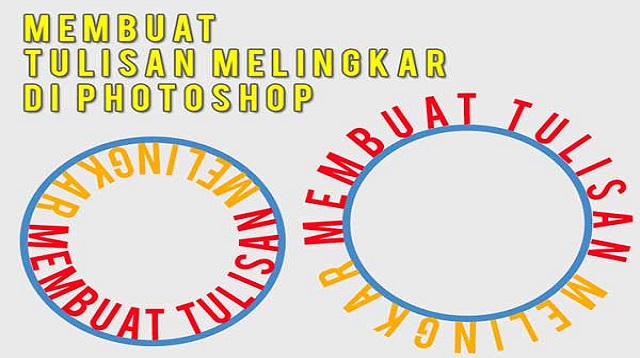VIRENIAL.COM, Jakarta – Cara membuat tulisan melingkar di photoshop yang bisa anda lakukan hanya dengan mengikuti beberapa langkah saja.
Anda mungkin sudah sangat sering melihat teks atau tulisan dengan pola melingkar pada sebuah brosur ataupun logo.
Tulisan tersebut umumnya dibuat dengan menggunakan aplikasi yang khusus untuk desain grafis, salah satunya adalah aplikasi Adobe Photoshop.
Pada Adobe photoshop tulisan melingkar bisa anda buat dengan menggunakan bantuan dari path.
Tulisan yang sudah ditambahkan atau litekkan pada path akan mengikuti bentuk dari path itu sendiri.
Path bisa anda buat dengan berbagai macam cara menggunakan tool yang sudah disediakan atau bisa juga dihasilkan dari hasil seleksi bagian gambar tertentu.
Sebelum Adobe Photoshop CS, membuat tulisan pola melingkar memang sangat sulit dan lumayan memakan waktu.
Karena masing-masing huruf dibuat lalu diputarkan mengikuti pola yang anda inginkan.
Fitur path pada Adobe photoshop CS dan juga versi sesdahnya akan membantu anda mempermudah dan tidak memerlukan waktu yang lama untuk membuatnya.
Untuk lebih jelasnya, silahkan anda simak cara membuat tulisan melingkar di photoshop yang sudah ada di bawah ini sampai selesai yaa gess yaa!!!
Cara Membuat Tulisan Melingkar di Photoshop
Di bawah ini sudah ada langkah-langkah mengenai cara membuat tulisan melingkar di photoshop yaitu sebagai berikut:
- Tahap yang pertama, anda bisa download dan unduh aplikasi Adobe photoshop melalui link berikut (Download Aplikasi Adobe Photoshop untuk Android).
- Silahkan anda jalankan aplikasi Adobe Photohop dan buatlah file baru melalui menu file dengan memilih “New” melalui pintasan “Ctrl + N”.
- Kotak dialog New yang akan muncul silahkan anda isi nilai parameter dan anda juga bisa menentukan nilai lainnya.
- Setelah itu anda bisa membuat dua garis bantu “horizontal 1 dan vertikal 2” dengan cara mengklik menu “View” lalu anda tinggal pilih “New Guide”.
- Silahkan anda isi nilai parameter nya dan anda bisa menentukan nilain lainnya.
- Garis bantu tersebut akan digunakan untuk melakukan titik pusat supaya lebih presisi lagi.
- Jika anda sudah selesai dibuat maka akan nampak seperti kotak-kotak.
- Untuk mulai membuat path lingkaran, silahkan anda pilih “Ellipse tool 1” lalu pada pojok kiri atas anda bisa memilih “path 2”.
- Selanjutnya anda bisa mengarahkan “pointer mouse” ke titik pusat kanvas yang perpotongan antara garis horizontal dan juga vertikal lalu anda klik.
- Pada kotak dialog “Create Ellipse” yang sudah muncul silahkan anda isi nilain parameternya.
- Pastikanlah untuk memberikan tanda centang pada kotak yang sudah tersedia atau (check box) dengan label “Form Center”, lalu anda klik tombol “OK”.
- Path bentuk lingaran akan langsung dibuat dengan titik pusat berada teapt di titik pusat kanvas atau (perpotongan antara garis horizontal dan vertikal).
- Untuk bisa mengetik teks atau tulisan, anda bis pilih opsi “Horizontal Type Tool”.
- Dan untuk mengetik teks atau tulisan dengan bentuk melingkar silahkan anda arahkan pointer mose pada bagian atas path lingkaran.
- Kemudian klik tepat pada “perpotongan antara garis bantu vertikal dan juga path lingkaran”.
- Ketikkan teks ataupun tulisan yang anda inginkan, misalnya “membuat teks melingkar”.
- Teks ataupun tulisan akan otomatis mengikuti bentuk path lingkaran.
- Jika sudah selesai silahkan anda buat kembali path bentuk lingkaran yang lebih besar dengan menyamai tinggi teks atau tulisan yang sudah di buat.
- Caranya sama dengan membuat path lingkaran sebelumnya dengan nilai parameter yang anda inginkan.
- Bila anda merasa bentuk path lingkaran terlalu besar atau terlalu kecil anda bisa merubah ukurannya dengan klik kanan mouse untuk menampilkan menu pintas,
- Lalu anda bisa pilih ” Free Transform Path”.
- Nantinya akan muncul garis bantu persegi dan tekan kombinasi tombol “keybord Shif+Alt” lalu anda bisa mengambil salah satu sudut kemudian drag (tahan atau eser).
- Hal tersebut dilakukan untuk merubah ukuran dari path lingkaran.
- Untuk mengetik teks ataupun tulisan dengan bentuk lingkaran kedua, silahkan anda arahkan pointer mouse pada bagian bawah path lingkaran yang baru saja dibuat.
- Lalu anda bisa klik tepat pada perpotongan antara garis verikal dan juga path lingkaran.
- Silahkan anda ketikkan teks ataupun tulisan yang anda inginkan misalnya “dengan photoshop”.
- Dan teks atau tuisan tersebut akan mengikuti bentuk dari path lingkaran namun dengan urutan yang terbalik.
- Teks ataupun tulisan dengan urutan terbalik tentunya bukanlah yang anda inginkan bukan.
- Nah, untuk memperbaikinya silahkan anda klik atau pilih “path selection tool 1” yang berada di sebelah kanan.
- Kliklah “tab Path” dan sorot atau aktifkan kedua path yang ada 2.
- Di tengah teks ataupun tulisan “dengan photoshop” akan terdpat titik hitam.
- Anda bisa mengarahkan pointer mouse ke titik hitam tersebut.
- Silahkan anda klik dan tahan grad (tahan dan geser) ke atas atau ke arah dalam supaya tulisannya berubah sesuai dengan yang anda inginkan.
- Selesai dech!!!
Kini anda sudah tidak perlu bingung jika anda ingin membuat desain logi atau brosur dengan menggunakan tema lingkaran.
Anda bisa menggunakan cara yang sudah kami sediakan di atas untuk membantu anda dalam melakukan setiap langkahnya.
Apa Itu Adobe Photoshop?
Cara membuat tulisan melingkar di photoshop dengan menggunakan aplikasi Adobe Photoshop.
Yang dimana Adobe photoshop merupakan salah satu software editing foto ataupun gambar berbasis rester produksi Adobe System yang sudah banyak sekali digunakan.
Adobe photoshot tersebut digunanakan juga oleh fotografer digital dan perusahaan reklame di berbagai negara.
Untuk itu anda tidak jarang photoshop tersbut dianggap sebagai pemimpin pasar atau market leader.
Perangkat lunak pengolah citra gambar ataupun foto bersaa Adobe Ilustrator dan juga Adobe Lightroom.
Dan juga Adobe Photoshop sudah banyak digunakan dalam menipulsa dan juga efek-efek dramatis.
Jika anda sudah sangat sering melihat gambar ataupun foto seseorang sedang foto bersama dengan artis terkenal secara intim.
Ataupun tokoh pemian bola dengan menggunakan pakain mini market maka salah satu dari mereka merupakan hasil manipulasa editing menggunakan aplikasi photoshop ini.
Ketika anda ingin mahir dalam bidang desain grafis memang membutukan ketekunan dan banyak inpirasi.
Disamping itu semua anda juga harus selalu update dan menciptakan ide-ide yang kreatif dan juga telaten dalam setiap langkah yang dilakukan hingga menjadi profesional.
Semoga ulasan yang sudah kami berikan di atas bisa menambah wawasan anda mengenai cara untuk membuat tulisan melingkar pada photoshop dengan aplikasi adobe photoshop.
Bila anda rasa pemaparan yang sudah kami berikan di atas penting, jangan lupa utuk membagikannya ke teman ataupun kerbat anda yang belum mengetahui caranya.
Mungkin itu saja seluruh pembahasan yang bisa kami berikan untuk anda pada artikel kali ini, sekain dan semoga bermanfaat dan selamat mencoba yaa gess yaa.